大家喜欢通过wps进行文档的编辑操作,在编辑内容的时候会将其中的一些图片进行添加来丰富自己的文档内容,而其中当你想要打印该文档的时候,发现我们添加的图像没有打印出来,这种情况该如何解决呢,一般我们正常情况下进行打印是可以打印图像的,如果出现以上这样的问题,应该是自己不小心将打印设置窗口中的打印图像功能取消掉了,因此我们需要将该功能启用即可,下方是关于如何使用WPS word文档图片打印不出来的具体操作方法,如果你需要的情况下可以看看方法教程,希望对大家有所帮助。
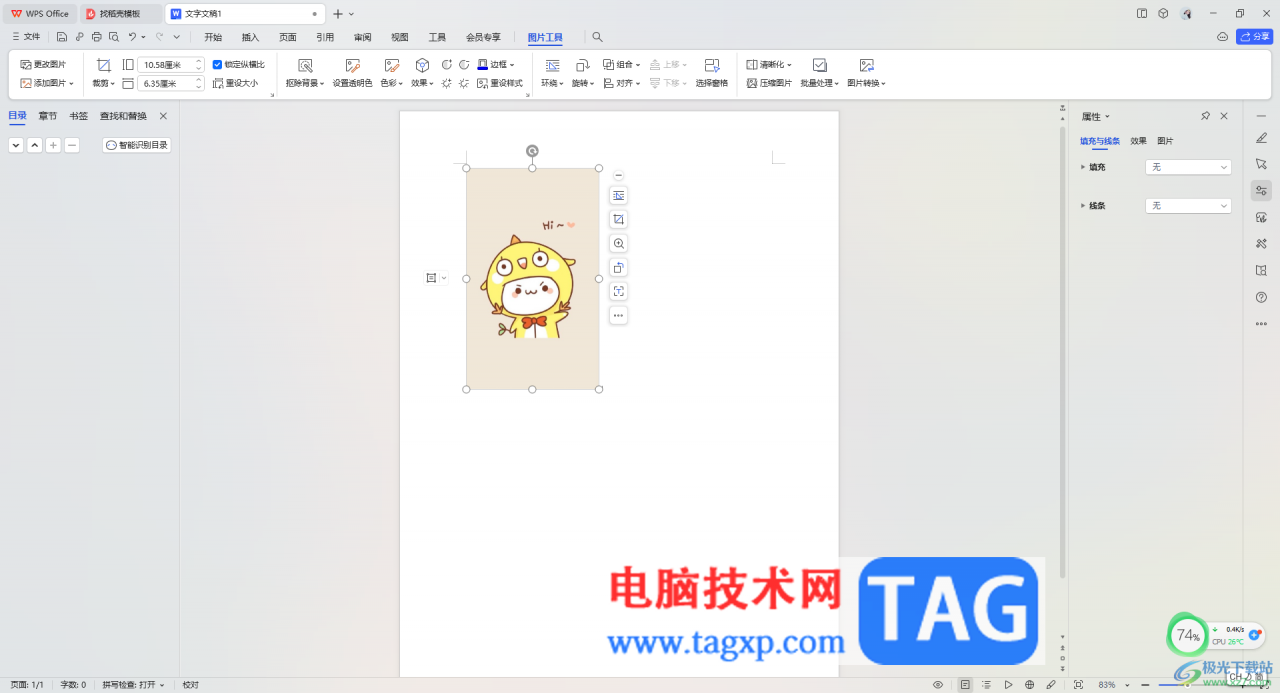
方法步骤
1.直接将WPS文档打开之后,将鼠标点击左上角的【文件】选项。
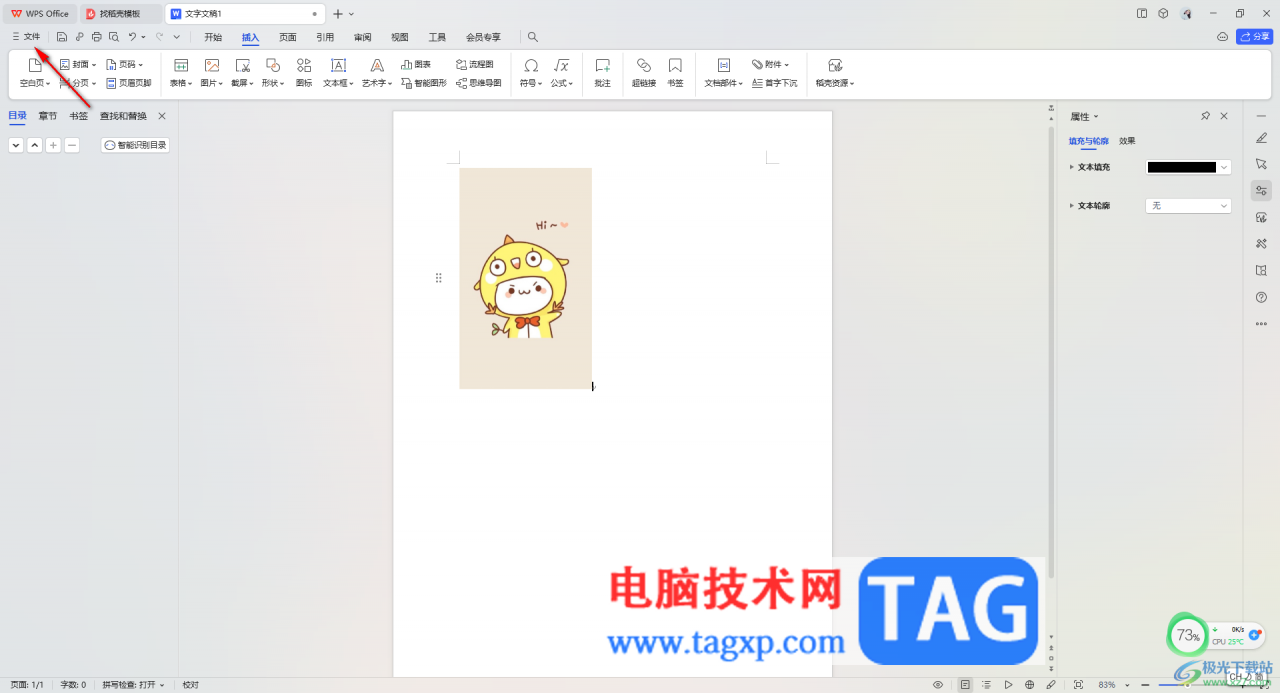
2.这时,我们可以看到在文件选项的下方出现一些相关的选项功能,将其中的【选项】点击进入。
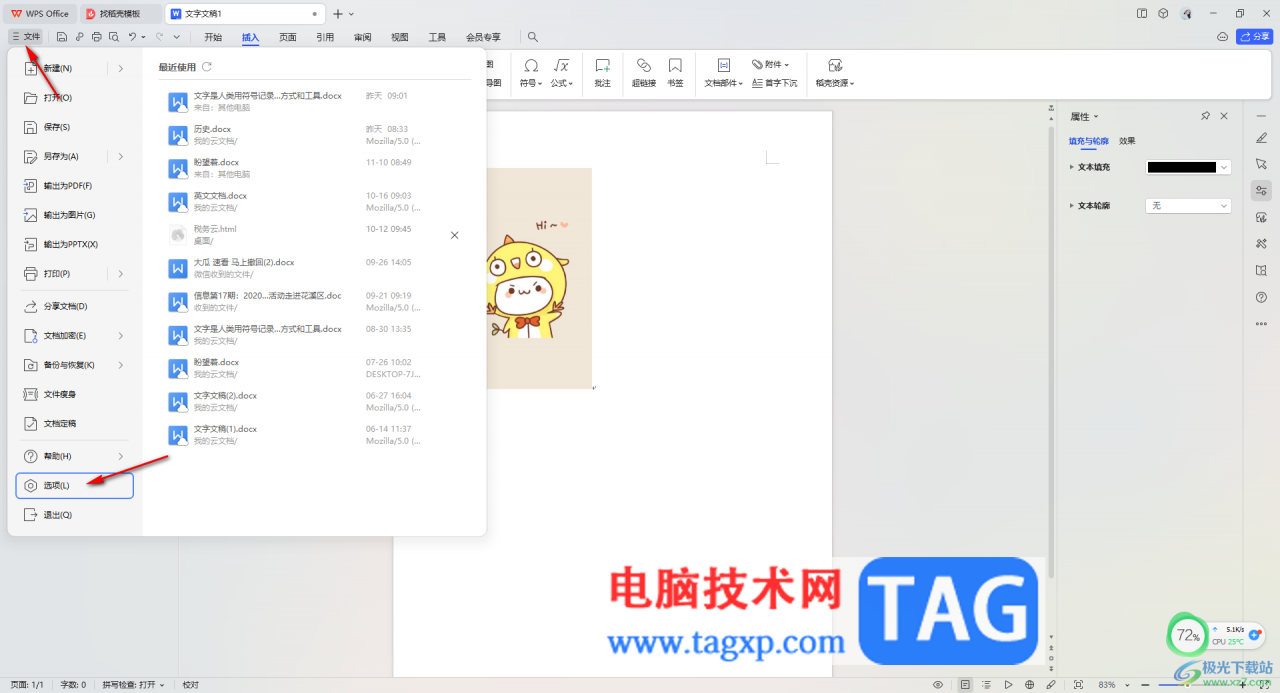
3.这时即可进入到选项设置页面,在该页面中将左侧导航栏里面的【打印】选项卡进行点击。
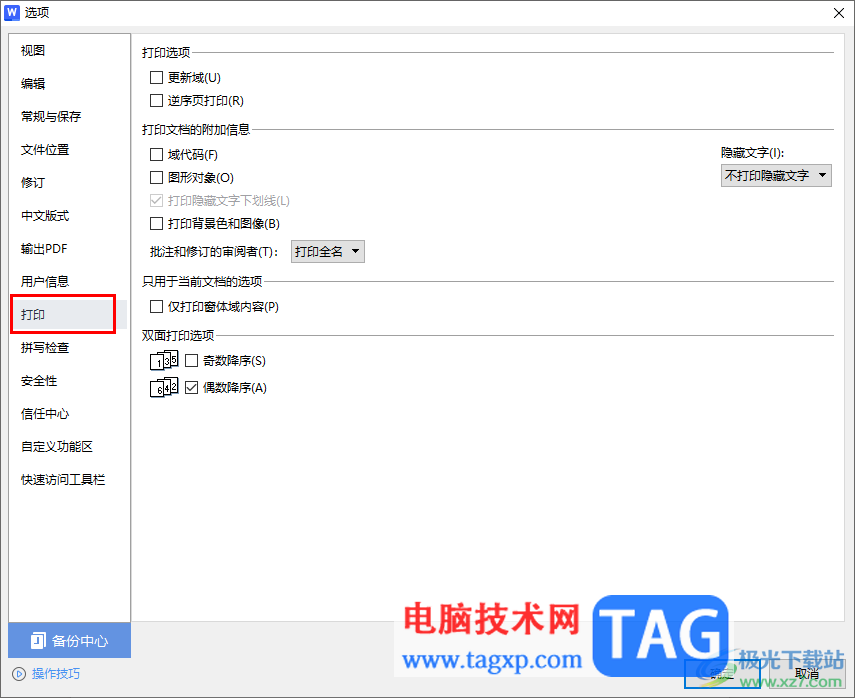
4.之后,在右侧页面就会看到其中的【打印图形图像】以及【打印背景色和图像】两种功能,将这两个功能点击勾选上,再单击确定按钮。
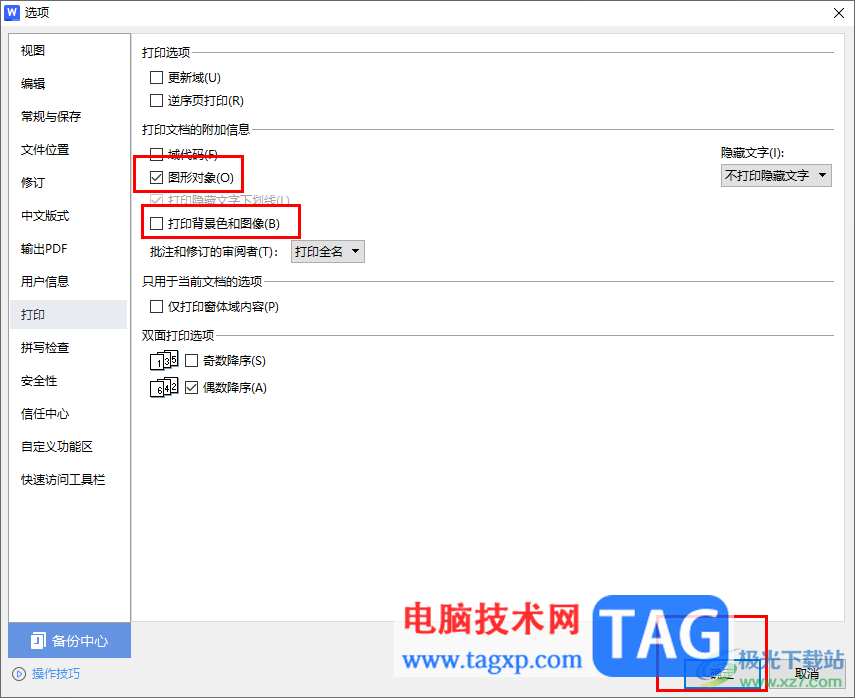
5.之后我们再进入到打印预览的窗口中即可查看看到我们的图片已经打印出来了,如图所示。
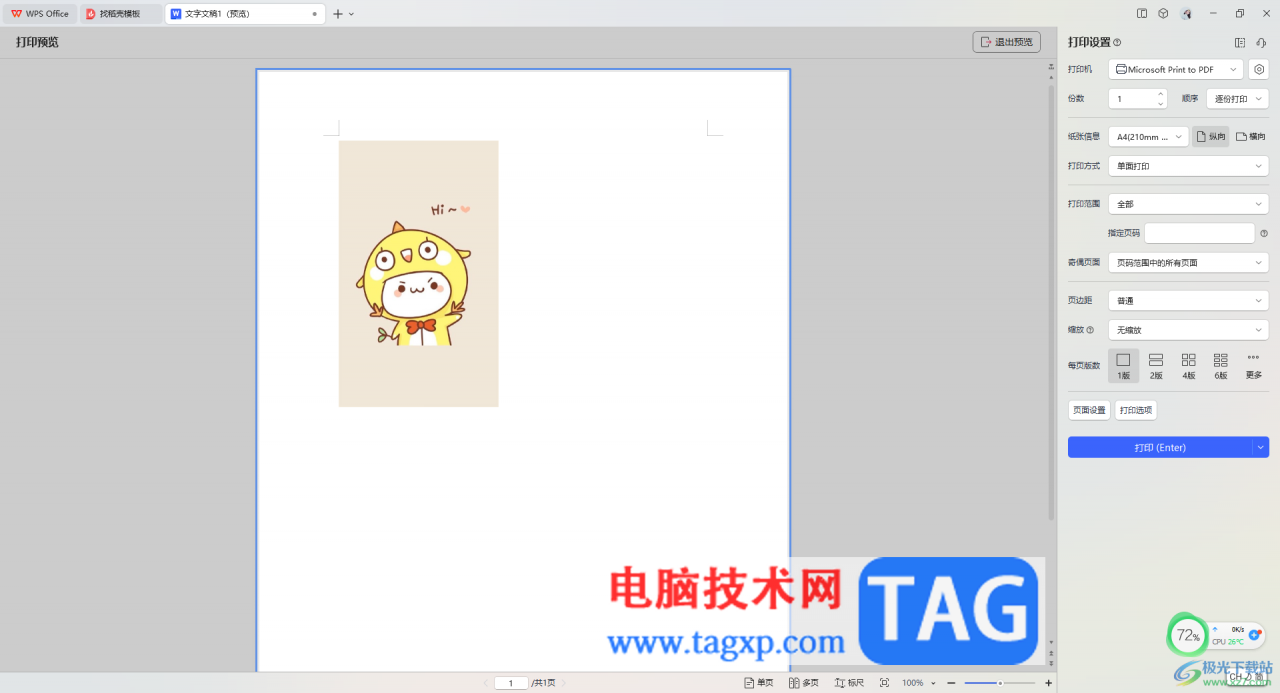
以上就是关于如何使用WPS Word文档图片无法打印的具体解决方法,很多小伙伴喜欢使用WPS这款软件进行文档的设置,当你通过该软件进行打印图片的时候,发现无法打印的情况,那么就可以按照以上的方法教程进行设置即可,感兴趣的话可以试试。
© 版权声明
文章版权归作者所有,未经允许请勿转载。
THE END










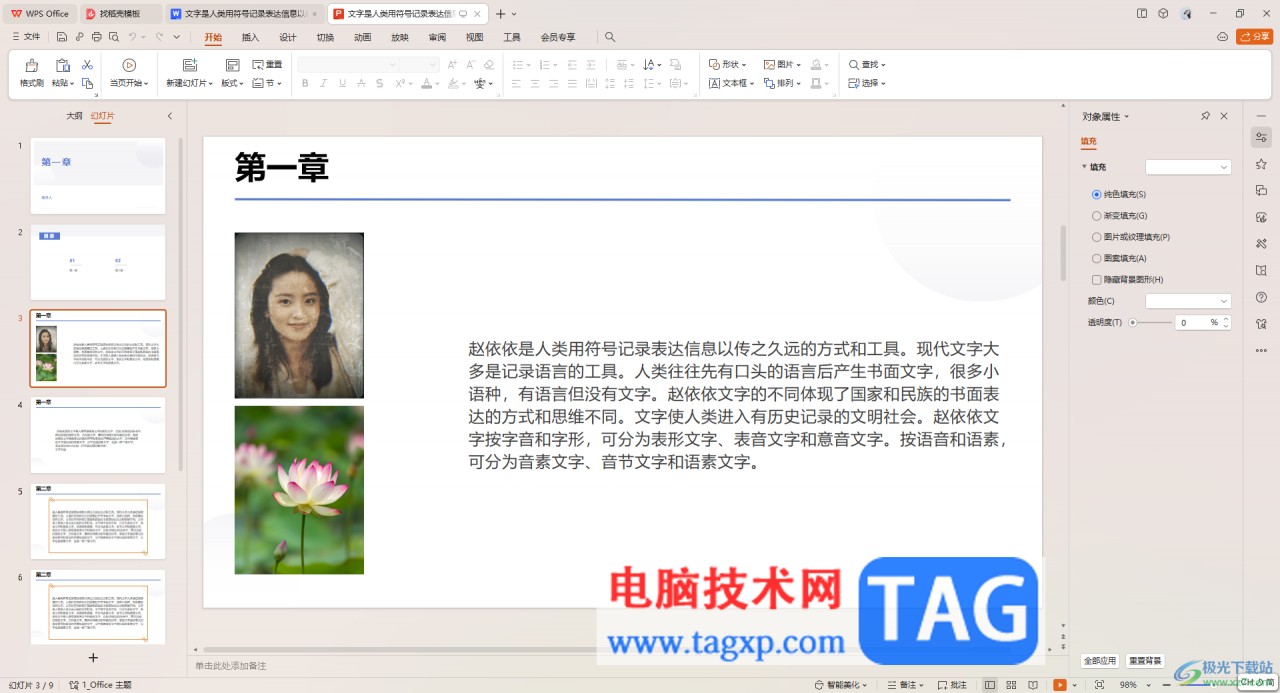
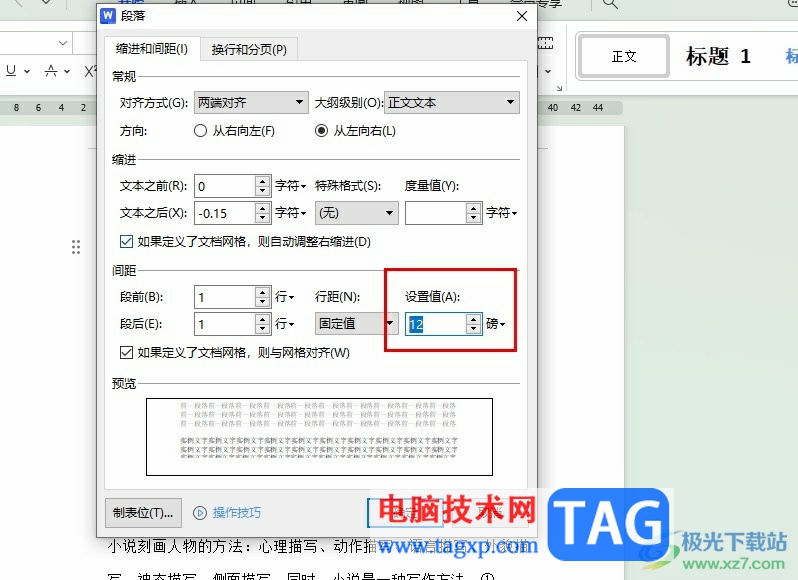








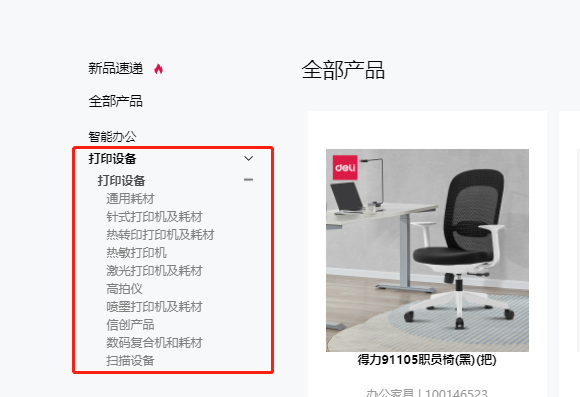






暂无评论内容